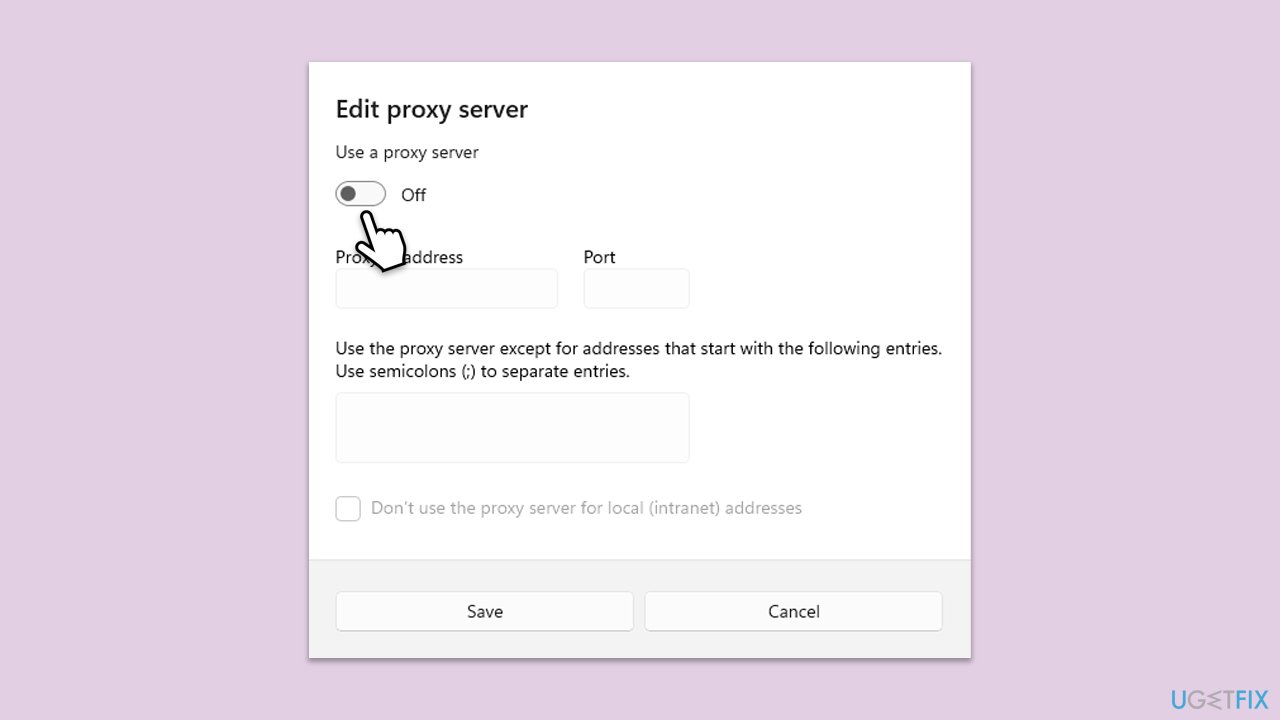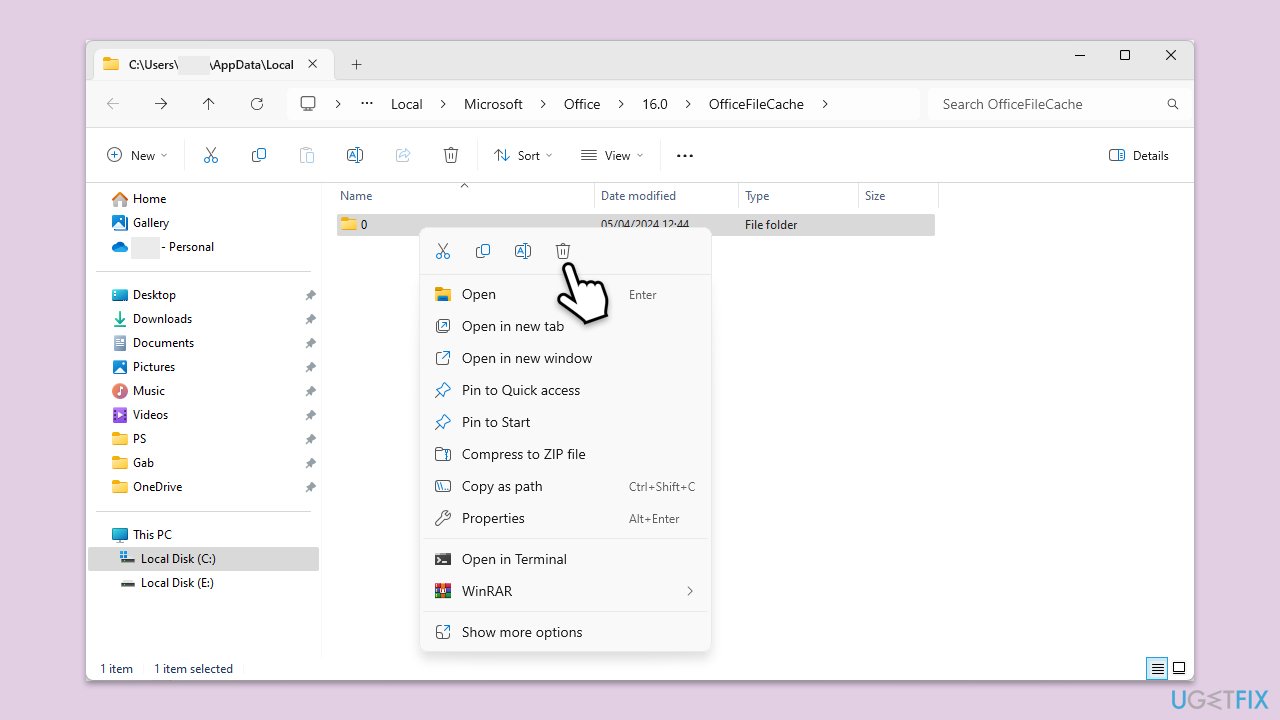tutorial komputer
tutorial komputer
 Penyelesaian masalah
Penyelesaian masalah
 Bagaimana untuk membetulkan ralat pemasangan Microsoft Office 30183-1011 dalam Windows?
Bagaimana untuk membetulkan ralat pemasangan Microsoft Office 30183-1011 dalam Windows?
Bagaimana untuk membetulkan ralat pemasangan Microsoft Office 30183-1011 dalam Windows?
Kod ralat 30183-1011 ialah salah satu isu biasa yang dihadapi kebanyakan orang semasa memasang Microsoft Office pada komputer Windows. Ralat ini menyebabkan proses pemasangan tiba-tiba terhenti dan muncul mesej yang menunjukkan kod ralat. Ini boleh mengecewakan, terutamanya jika anda memerlukan apl Office dengan segera.
Pelbagai sebab untuk ralat Office 30183-1011 adalah seperti berikut:
- Isu yang berkaitan dengan rangkaian termasuk sambungan internet yang lemah atau tetapan tembok api yang terlalu ketat yang mungkin menyekat muat turun dan pemasangan komponen Office.
- Isu konfigurasi sistem termasuk menggunakan versi Windows yang lebih lama atau tidak mempunyai kebenaran sebagai pengguna untuk memasang Office.
- Gangguan daripada perisian antivirus juga boleh menjadi salah satu punca, di mana perisian keselamatan yang sangat agresif boleh menyekat aktiviti pemasangan yang sah.
Membetulkan ralat Office 30183-1011 kebanyakannya melibatkan penyelesaian masalah langkah demi langkah. Mula-mula, pastikan komputer anda memenuhi keperluan sistem untuk Microsoft Office. Ia juga penting untuk memastikan sambungan internet yang stabil semasa pemasangan. Semak tetapan dalam tembok api dan lumpuhkan sementara perisian antivirus yang mungkin menyebabkan isu ini.
Ia juga penting untuk mengemas kini Windows pada komputer anda untuk mengelakkan sebarang isu keserasian. Jika pemasangan gagal sebelum ini, anda mungkin perlu menjalankan alat nyahpasang Office untuk mengalih keluar baki fail sebelum mencuba lagi.
Jika langkah di atas kelihatan menakutkan atau rumit, anda boleh menggunakan FortectMesin Basuh Mac X9 utiliti pembaikan dan penyelenggaraan. Utiliti ini akan mengimbas dan membaiki masalah tersembunyi secara automatik dalam Windows, termasuk masalah rumit yang mungkin menghalang Office daripada memasang dengan betul, seperti 30183-1011.
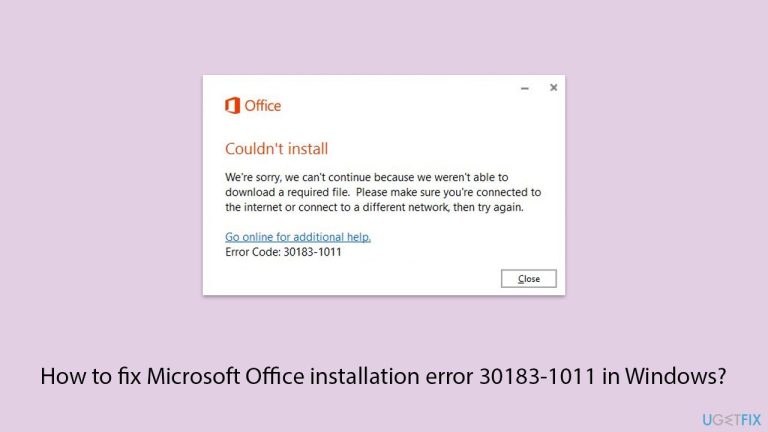
Betulkan 1. Jalankan apl Kedai dan penyelesai masalah Rangkaian
Mulakan dengan penyelesai masalah terbina dalam – Penyelesai masalah apl kedai akan memastikan tiada ralat yang berkaitan dengan proses pemasangan dan Penyelesai masalah rangkaian akan menyemak isu sambungan.
- Taip selesaikan masalah dalam carian Windows dan tekan Enter.
- Klik Selesaikan masalah tetapan daripada hasil carian.
- Pergi ke Penyelesai masalah tambahan/Penyelesai masalah lain.
- Tatal ke bawah dan klik pada Apl Gedung Windows.
- Klik pada Jalankan penyelesai masalah/Jalankan dan tunggu sehingga proses selesai.
- Ulang dengan Penyelesai masalah rangkaian dan Internet.
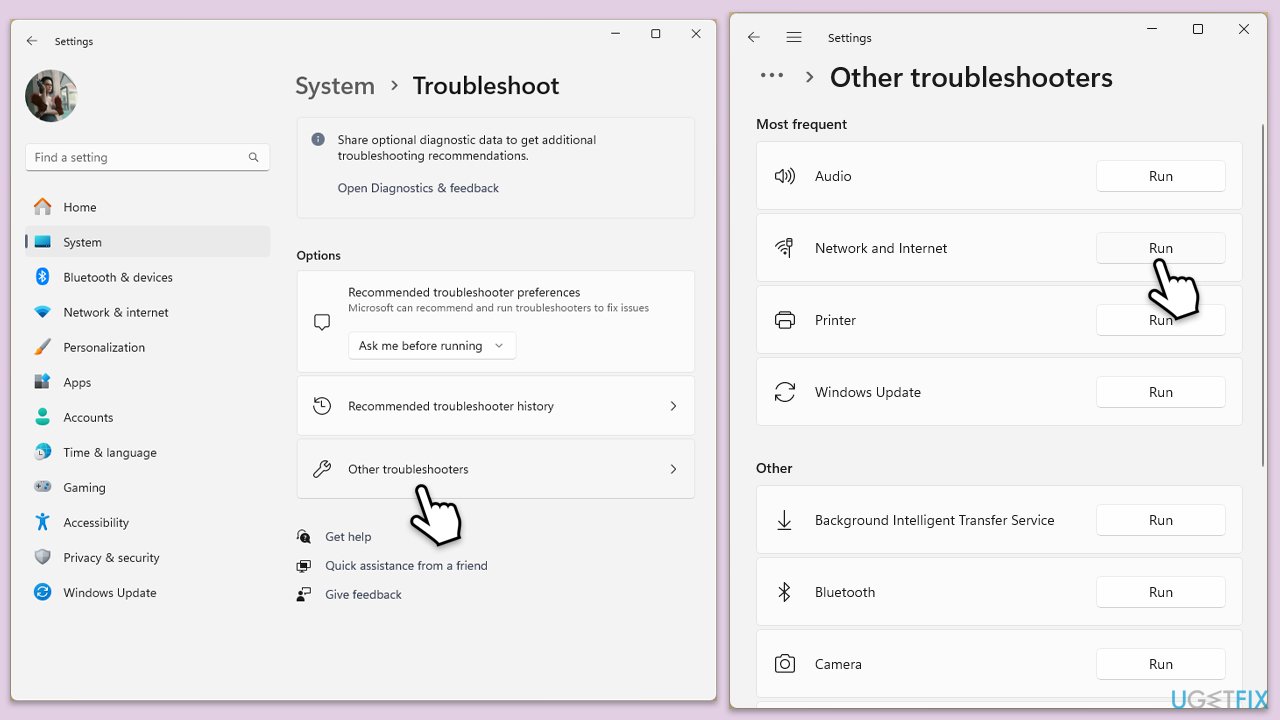
Untuk menjalankan penyelesai masalah Rangkaian dalam Windows 10, ikut langkah berikut:
- Klik kanan pada Mula dan pilih Tetapan.
- Pergi ke bahagian Rangkaian & Internet .
- Di sebelah kanan, cari bahagian Tetapan rangkaian lanjutan.
- Klik Penyelesai masalah rangkaian dan tunggu.
- Pembetulan akan digunakan secara automatik.
Betulkan 2. Gunakan Sokongan dan Pembantu Pemulihan Microsoft
Fail persediaan lama pemasangan sebelumnya mungkin masih ada dalam sistem anda dan menghalang pemasangan Office baharu. Alih keluar semua sisa daripada versi lama dengan menggunakan Alat Sokongan Nyahpasang Microsoft rasmi.
- Buka penyemak imbas anda dan pergi ke tapak web sokongan Microsoft rasmi.
- Tatal ke bawah dan klik Muat turun di bawah Nyahpasang dan pasang semula Office.
- Setelah dimuat turun, klik dua kali SetupProd_OffScrub.exe untuk melancarkannya.
- Apabila digesa, klik Pasang.
- Setelah dipasang, lancarkan Sokongan dan Pembantu Pemulihan Microsoft.
- Pilih Apl Pejabat & Pejabat dan klik Seterusnya.
- Seterusnya, pilih Saya mempunyai langganan Office 365, tetapi saya menghadapi masalah memasangnya dan klik Seterusnya.
- Klik Ya untuk memulakan imbasan.
- Ikuti arahan selepas imbasan selesai.
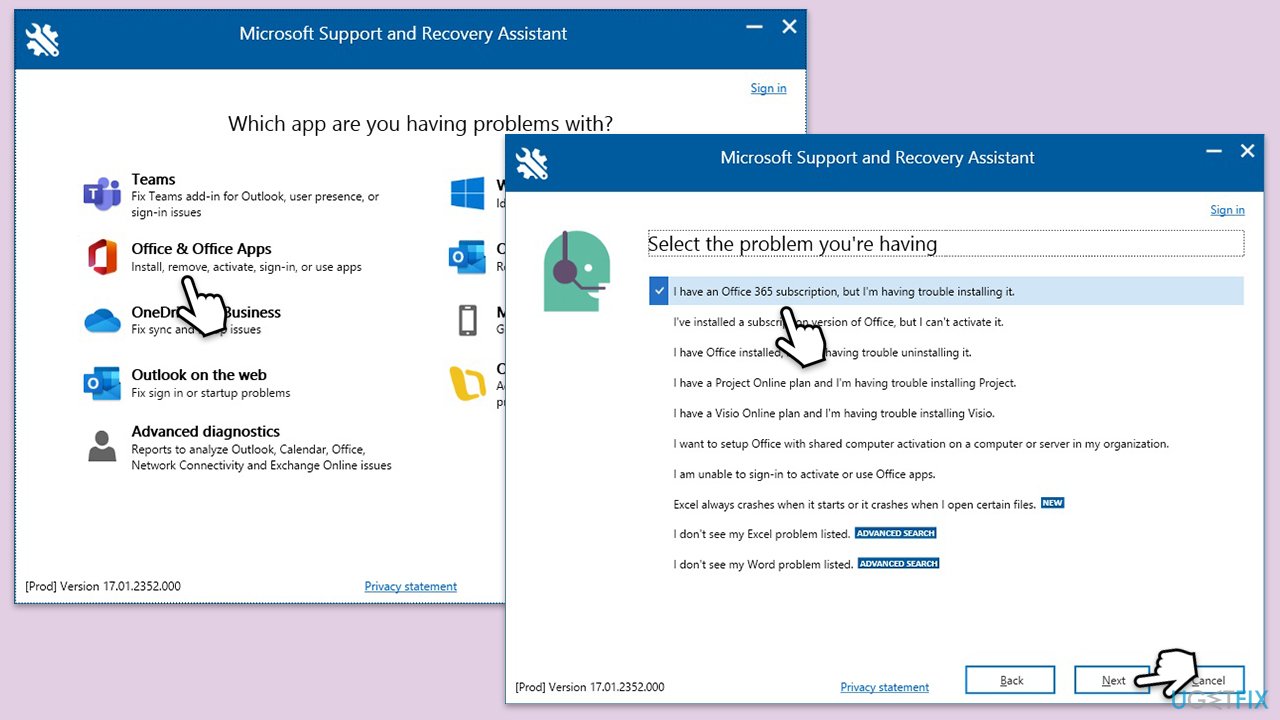
Betulkan 3. Gunakan pemasang Luar Talian
- Pergi ke office.com dan log masuk dengan akaun anda (pastikan ia adalah akaun yang sama digunakan untuk pembelian langganan).
- Pilih Pasang Pejabat, kemudian pilih Pasang Pejabat sekali lagi pada halaman Pemasangan.
- Dalam tetingkap Muat Turun dan Pasang, klik pada Pilihan lain.
- Semak kotak untuk muat turun pemasang luar talian dan pilih bahasa pilihan anda. Klik Muat turun.
- Simpan fail pemasangan ke pemacu dengan ruang storan yang mencukupi; ia akan mencipta pemacu maya.
- Klik dua kali fail yang dimuat turun, yang akan muncul dalam Penjelajah Fail.
- Klik pada cakera maya, kemudian klik dua kali sama ada Setup32.exe atau Setup64.exe untuk memulakan pemasangan.
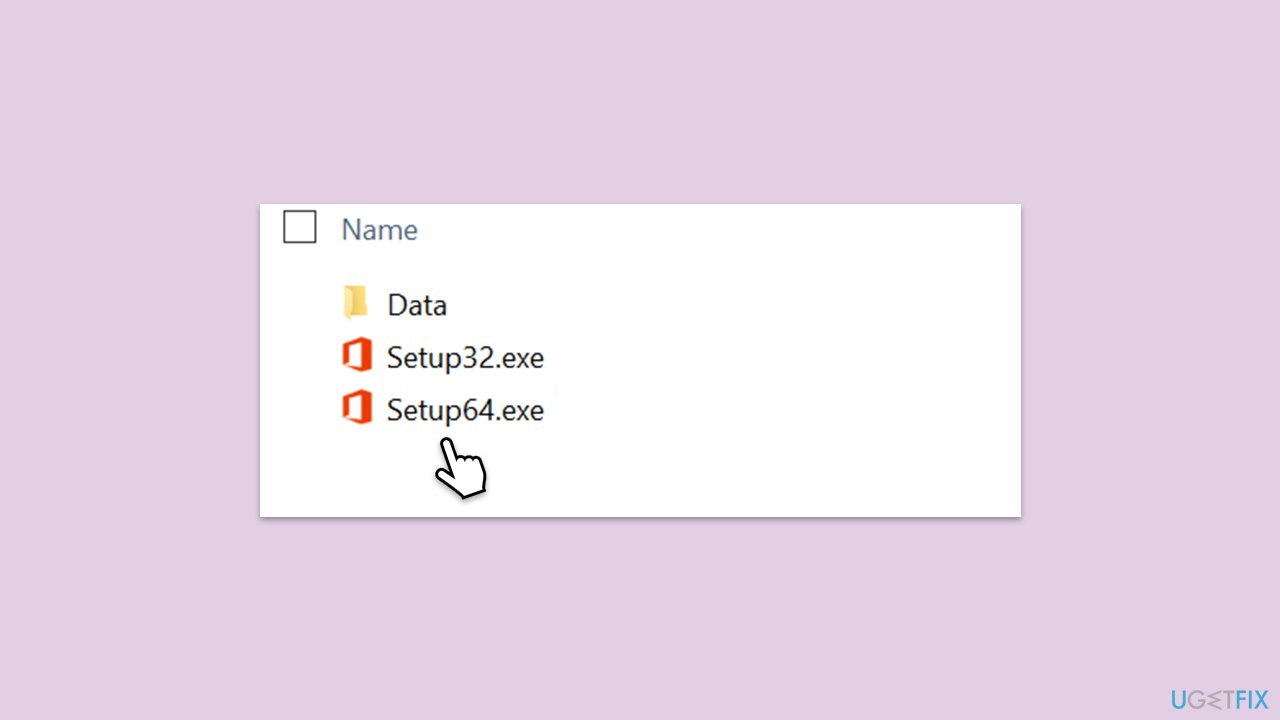
Betulkan 4. Nyahpasang versi Office sebelumnya
Jika anda memasang semula Office, mungkin fail lama ditinggalkan pada sistem anda dan menghalang pemasangan.
- Taip PowerShell dalam carian Windows.
- Klik kanan pada hasil carian dan pilih Jalankan sebagai pentadbir.
- Apabila UAC dipaparkan, klik Ya.
- Dalam tetingkap baharu salin dan tampal arahan berikut, tekan Enter selepas:
Get-AppxPackage -name “Microsoft.Office.Desktop” | Remove-AppxPackage - Mulakan semula sistem anda.
- Muat turun versi MS Office yang mencukupi dan pasangkannya.
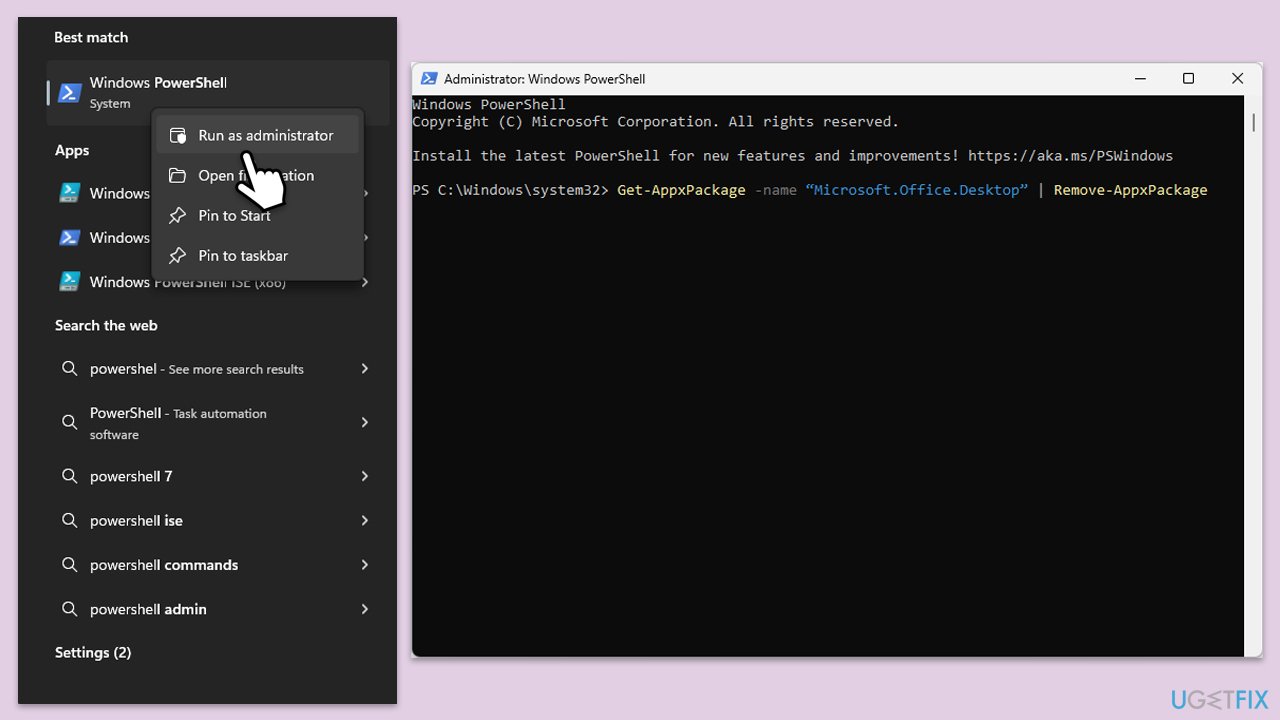
Sebagai alternatif, anda boleh menyemak versi Office yang dipasang dalam Program dan Ciri Panel Kawalan.
Betulkan 5. Cuba pasang dalam keadaan But Bersih
- Taip msconfig dalam kotak carian Windows dan tekan Enter.
- Pilih tab Perkhidmatan.
- Tandakan Sembunyikan semua perkhidmatan Microsoft dan pilih Lumpuhkan semua.
- Pilih tab Permulaan dan klik Buka Pengurus Tugas.

Betulkan 6. Lumpuhkan proksi atau VPN
Pastikan proksi atau VPN tidak menyekat pemasangan suite Office.
- Klik kanan pada Mula dan pilih Sambungan rangkaian.
- Navigasi ke bahagian VPN dan lumpuhkan jika ia disambungkan.
- Kemudian pilih Proksi.
- Di sini, lumpuhkan Proksi jika didayakan.

Betulkan 7. Kosongkan fail cache
- Tekan Win R untuk membuka dialog Run.
- Taip %programfiles% dan tekan Enter atau klik OK.
- Cari dan padam sebarang folder Microsoft Office.
- Kosongkan Tong Kitar Semula untuk memastikan fail dialih keluar sepenuhnya.

Atas ialah kandungan terperinci Bagaimana untuk membetulkan ralat pemasangan Microsoft Office 30183-1011 dalam Windows?. Untuk maklumat lanjut, sila ikut artikel berkaitan lain di laman web China PHP!

Alat AI Hot

Undresser.AI Undress
Apl berkuasa AI untuk mencipta foto bogel yang realistik

AI Clothes Remover
Alat AI dalam talian untuk mengeluarkan pakaian daripada foto.

Undress AI Tool
Gambar buka pakaian secara percuma

Clothoff.io
Penyingkiran pakaian AI

Video Face Swap
Tukar muka dalam mana-mana video dengan mudah menggunakan alat tukar muka AI percuma kami!

Artikel Panas

Alat panas

Notepad++7.3.1
Editor kod yang mudah digunakan dan percuma

SublimeText3 versi Cina
Versi Cina, sangat mudah digunakan

Hantar Studio 13.0.1
Persekitaran pembangunan bersepadu PHP yang berkuasa

Dreamweaver CS6
Alat pembangunan web visual

SublimeText3 versi Mac
Perisian penyuntingan kod peringkat Tuhan (SublimeText3)

Topik panas
 1664
1664
 14
14
 1423
1423
 52
52
 1321
1321
 25
25
 1269
1269
 29
29
 1249
1249
 24
24
 Bagaimana untuk memperbaiki KB5055612 gagal dipasang di Windows 10?
Apr 15, 2025 pm 10:00 PM
Bagaimana untuk memperbaiki KB5055612 gagal dipasang di Windows 10?
Apr 15, 2025 pm 10:00 PM
Kemas kini Windows adalah bahagian penting dalam menjaga sistem operasi stabil, selamat, dan serasi dengan perisian atau perkakasan baru. Mereka dikeluarkan secara tetap b
 Clair Obscur: Ekspedisi 33 UE-Sandfall Game Crash? 3 cara!
Apr 25, 2025 pm 08:02 PM
Clair Obscur: Ekspedisi 33 UE-Sandfall Game Crash? 3 cara!
Apr 25, 2025 pm 08:02 PM
Selesaikan masalah kemalangan permainan UE-Sandfall di "Clair Obscur: Ekspedisi 33" "Clair Obscur: Ekspedisi 33" telah dijangkakan secara meluas oleh pemain selepas pembebasannya, tetapi ramai pemain menghadapi kesilapan UE-Sandfall yang terhempas dan ditutup ketika memulakan permainan. Artikel ini menyediakan tiga penyelesaian untuk membantu anda melicinkan permainan. Kaedah 1: Tukar pilihan permulaan Tukar pilihan permulaan Steam untuk menyesuaikan prestasi permainan dan tetapan grafik. Cuba tetapkan pilihan permulaan kepada "-dx11". Langkah 1: Buka perpustakaan Steam, cari permainan, dan klik kanan untuk memilih "Properties". Langkah 2: Di bawah tab Umum, cari bahagian Pilihan Permulaan.
 Bekerja! Betulkan Skrol Elder IV: Oblivion Remastered Crashing
Apr 24, 2025 pm 08:06 PM
Bekerja! Betulkan Skrol Elder IV: Oblivion Remastered Crashing
Apr 24, 2025 pm 08:06 PM
Menyelesaikan masalah Elder Scrolls IV: Oblivion Remastered Pelancaran dan Isu Prestasi Mengalami kemalangan, skrin hitam, atau memuatkan masalah dengan Elder Scrolls IV: Oblivion Remastered? Panduan ini menyediakan penyelesaian kepada isu teknikal yang biasa.
 Pengawal Ekspedisi Clair Obscur 33 Tidak Bekerja di PC: Tetap
Apr 25, 2025 pm 06:01 PM
Pengawal Ekspedisi Clair Obscur 33 Tidak Bekerja di PC: Tetap
Apr 25, 2025 pm 06:01 PM
Selesaikan masalah kegagalan versi PC "Clair Obscur: Ekspedisi 33" Pernahkah anda menghadapi masalah bahawa versi PC dari pengawal "Clair Obscur: Expedition 33" tidak berfungsi dengan betul? Jangan risau, anda tidak bersendirian! Artikel ini akan memberi anda pelbagai penyelesaian yang berkesan. "Clair Obscur: Ekspedisi 33" telah dilancarkan di platform PlayStation 5, Windows dan Xbox Series X/S. Permainan ini adalah RPG berasaskan giliran yang menekankan masa yang tepat. Keistimewaannya adalah perpaduan sempurna tindak balas strategik dan cepat. Operasi yang lancar
 Windows 11 KB5055528: Apa Yang Baru & Bagaimana jika ia gagal dipasang
Apr 16, 2025 pm 08:09 PM
Windows 11 KB5055528: Apa Yang Baru & Bagaimana jika ia gagal dipasang
Apr 16, 2025 pm 08:09 PM
Windows 11 KB5055528 (Dikeluarkan pada 8 April 2025) Kemas kini penjelasan dan penyelesaian masalah terperinci Untuk pengguna Windows 11 23H2, Microsoft mengeluarkan kemas kini KB50555528 pada 8 April 2025. Artikel ini menerangkan penambahbaikan kepada kemas kini ini dan menyediakan penyelesaian kepada kegagalan pemasangan. Kandungan Kemas Kini KB5055528: Kemas kini ini membawa banyak penambahbaikan dan ciri baru kepada pengguna Windows 11 23H2: Fail Explorer: Peningkatan teks yang lebih baik dan akses yang lebih baik ke dialog pembukaan/simpan fail dan salinan dialog. Halaman Tetapan: Menambah fungsi "Kad Teratas" untuk melihat pemproses, memori, penyimpanan dan G dengan cepat
 The Elder Scrolls IV: Oblivion Remastered Fatal Ralat, Pantas
Apr 25, 2025 pm 08:05 PM
The Elder Scrolls IV: Oblivion Remastered Fatal Ralat, Pantas
Apr 25, 2025 pm 08:05 PM
Menyelesaikan Elder Scrolls IV: Oblivion Remastered Isu -isu yang terhempas The Elder Scrolls IV: Oblivion Remastered, yang dikeluarkan 22 April 2025, untuk PS5, Xbox Series X/S, dan Windows, menawarkan visual yang menakjubkan dan permainan yang lebih baik. Walau bagaimanapun, beberapa pemain mengalami
 Ralat 0x80070643 Selepas Windows 10 KB5057589, Belajar Keperluan
Apr 16, 2025 pm 08:05 PM
Ralat 0x80070643 Selepas Windows 10 KB5057589, Belajar Keperluan
Apr 16, 2025 pm 08:05 PM
Microsoft's Windows 10 Winre Update Glitch: Ralat 0x80070643 dijelaskan Lebih setahun kemudian, Microsoft masih bergelut dengan isu kemas kini Winre. Kemas kini Windows 10 KB5057589 baru -baru ini telah membawa ralat 0x80070643 ke cahaya. Artikel ini meneroka
 Diselesaikan! Betulkan Oblivion Remastered dari Ralat Memori Video
Apr 24, 2025 pm 08:11 PM
Diselesaikan! Betulkan Oblivion Remastered dari Ralat Memori Video
Apr 24, 2025 pm 08:11 PM
"Oblivion remastered keluar dari memori video yang cuba memperuntukkan kesilapan tekstur" adalah masalah yang mengecewakan yang menghalang pemain daripada menikmati permainan. Panduan ini menyediakan penyelesaian mudah untuk menyelesaikan masalah ini. Ralat ini boleh berlaku